在撰写长篇文档或论文时,生成目录是一个非常重要的步骤,它不仅帮助读者快速了解文档的结构和内容,还能提升文档的专业性和易读性,Microsoft Word 提供了多种工具和功能,使得生成目录变得简单且高效,下面将详细介绍如何在Word中生成目录,并提供一些常见问题的解答。
如何生成目录
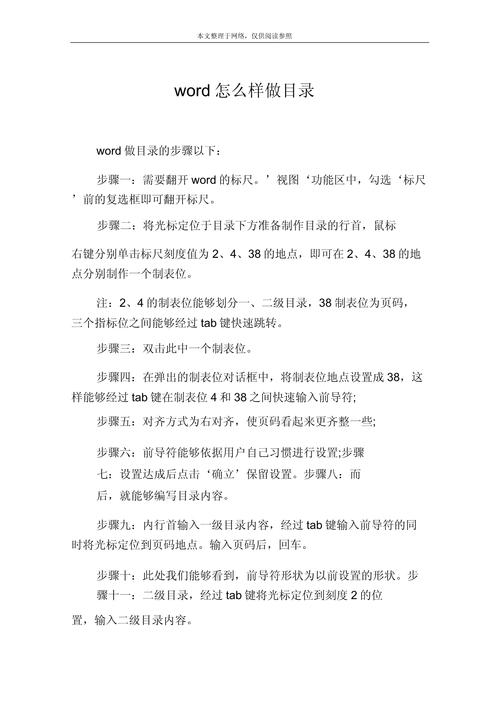
1. 使用内置标题样式
Word 提供了几种内置的标题样式(如“标题1”、“标题2”等),这些样式不仅可以统一文档格式,还可以自动生成目录,以下是具体步骤:
1、样式:选中你想要作为目录项的文本,然后在“开始”选项卡中找到并选择适当的标题样式(标题1”用于章节标题,“标题2”用于小节标题)。
2、插入目录:完成所有标题样式的应用后,将光标放置在你希望目录出现的位置(通常是文档开头),然后转到“引用”选项卡,点击“目录”,选择一个预设的目录样式,Word 会自动根据你应用的标题样式生成目录。
3、更新目录:如果你对文档进行了修改,比如添加、删除或更改了标题,你需要更新目录以反映这些变化,右键点击目录区域,选择“更新域”,然后选择“更新整个目录”或“仅更新页码”。
2. 自定义目录
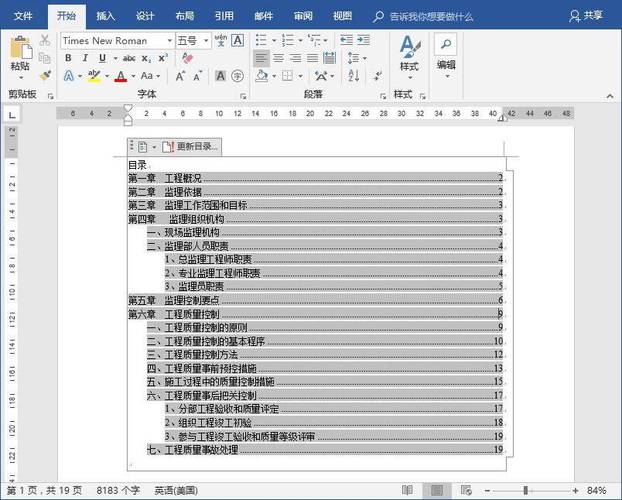
有时内置的标题样式和目录样式可能无法满足特定需求,这时你可以自定义目录:
1、创建自定义样式:在“开始”选项卡中,点击“样式”右下角的小箭头,打开样式窗格,你可以创建新的标题样式或修改现有样式。
2、指定大纲级别样式都有一个对应的大纲级别(从1到9),确保你的自定义样式具有正确的大纲级别,这样Word才能正确识别并将其包含在目录中。
3、插入自定义目录:与插入内置目录类似,但在选择目录样式时,你可以选择或创建一个符合你自定义样式的目录样式。
常见问题解答(FAQs)
Q1: 为什么我的目录没有更新?
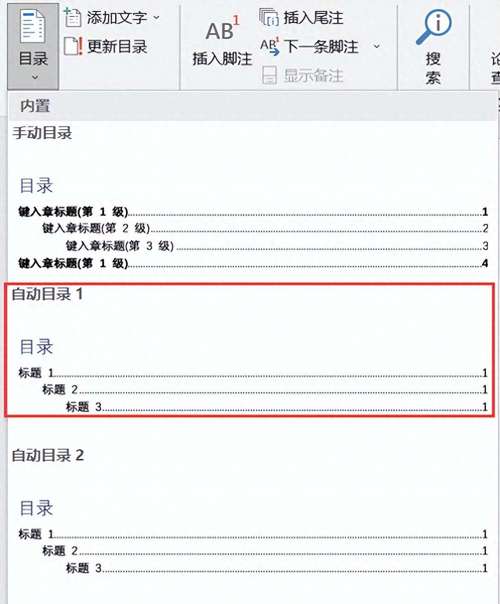
A1: 如果你发现目录中的页码不正确或未显示新增的内容,可能是因为目录没有及时更新,请尝试右键点击目录区域,选择“更新域”,然后选择“更新整个目录”以确保所有更改都被反映出来。
Q2: 是否可以更改目录中的字体或格式?
A2: 是的,你可以更改目录的字体和格式来匹配你的文档风格,确保目录已被插入,右键点击目录区域,选择“编辑字段”,在弹出的对话框中点击“字段代码”旁边的“目录...”按钮,在“目录”对话框中,你可以更改显示级别、格式以及是否显示页码等,要更改字体,可以在“引用”选项卡下找到“目录”组,点击右下角的小箭头打开更多选项,选择“修改...”,在弹出的对话框中选择“修改”来调整字体和其他格式设置。
通过上述步骤,你可以轻松地在Word中生成和自定义目录,使你的文档更加专业和易于导航,记得在完成文档编辑后检查并更新目录,确保所有内容都是最新且准确的。
以上就是关于“word 怎么生成目录”的问题,朋友们可以点击主页了解更多内容,希望可以够帮助大家!
内容摘自:https://news.huochengrm.cn/cyzd/16472.html
